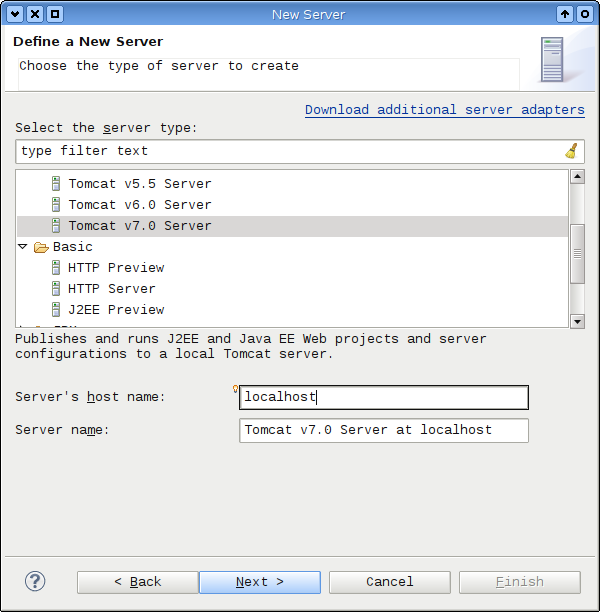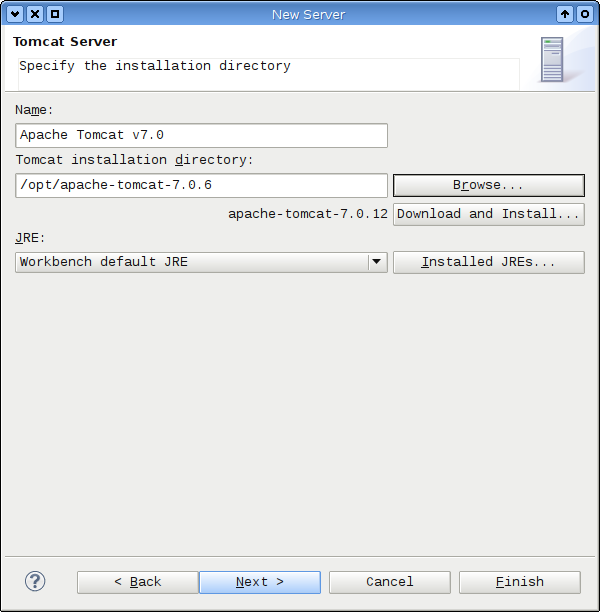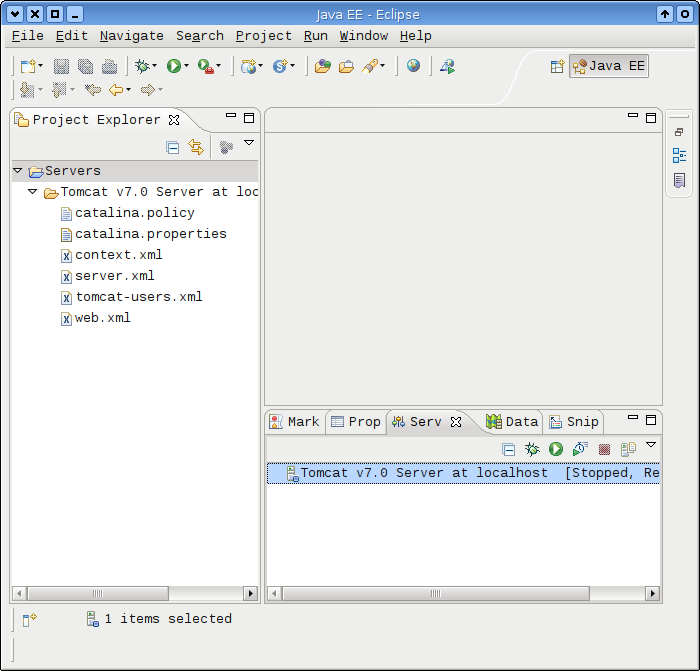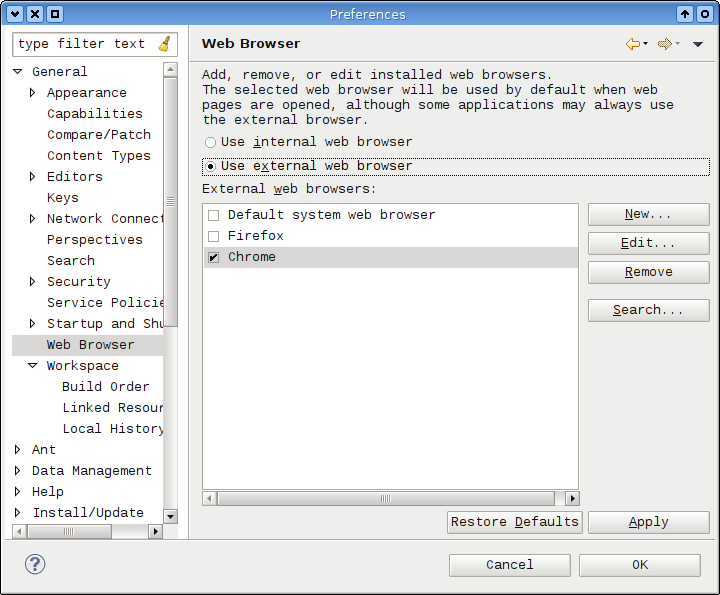создание web приложения на java в eclipse
Блог только про Java
Учимся программировать на Java с нуля
Разработка веб-приложений в Eclipse
IDE Eclipse – мощнейшая среда для разработки на Java. Разработчики предпочли удобство пользования легкости обучения. В этой статье мы рассмотрим детальную инструкцию по разработке веб-приложений (JSP/Servlet) в Eclipse при помощи контейнера сервлетов Apache Tomcat.
Подготовительный этап
Чтобы разрабатывать веб-приложения нам нужна версия Eclipse IDE for Java EE Developers, а также Apache Tomcat. Чтобы упростить изложение предположим, что каталогом установки tomcat является %TOMCAT_HOME%, в нашем примере это /opt/apache-tomcat-7.0.6/.
Для выполнения отладки проекта в контейнере сервлетов, его необходимо добавить в Eclipse:
После того как вы добавили сервер Eclipse создаст каталог Servers, где будут хранится файлы конфигурации Tomcat. Важно, что при этом не происходит изменения самой установки tomcat’a. Если нужно будет поменять параметры сервера (к примеру, определить набор подключений к БД), вы сможете сделать это в данных файлах.
Также сервер появляется на нижней вкладке Servers. Если у вас отсутствует такая вкладка, нужно проверить перспективу (Java EE) или включить view вручную: Window/Show View/Servers либо при отсутствии в перечне предложенных поискать в Others. Сделав двойной клик по строчке сервера откроются его параметры. Важнейший момент здесь – Timeouts – время ожидания запуска сервера. Рекомендуется увеличивать это значение, дабы избежать проблем при отладке запуска приложения.
Создаем приложение
Чтобы запустить приложение кликните по нему ПКМ и выберите Run As/Run on Server. В открывшемся окне пометьте параметр Always use this server и кликните Finish. Приложение будет во вкладке Servers как узел сервера во встроенном браузере. Для его запуска в прочих браузерах нужно произвести настройку Eclipse: Window/Preferences/General/Web Browser, где указать браузеры.
Учтите, что нужные для разработки библиотеки tomcat’a будут автоматически подключены к проекту.
Разрабатываем приложение
После старта вам будет выведена ошибка 404, так и должно быть, поскольку приложение у вас пустое, соответственно tomcat не понимает, что отдавать пользователю. Начнем заполнять приложение создав простой html-файл:
Чтобы создать сервлеты и JSP-страницы воспользуемся соответствующими командами, присутствующими в меню файл. В ходе создания сервлета нам будет предложено указать его начальные параметры и отображение (mapping).
Выполняем тонкую настройку проекта
В параметрах проекта есть возможность настройки еще некоторых достаточно важных опций:
Экспортируем проект
Чтобы экспортировать проект в файл формата war с целью расположения в контейнере сервлетов, необходимо выполнить File/Export/Web/WAR File. Доступ к этой функции можно получить более быстро, воспользовавшись контекстным меню проекта Export/WAR. Учтите, что в процессе экспорта будут учтены настройки Web Deployment.
Решаем проблемы
Порой (если у вас одна из последних версий Eclipse, то такое происходит крайне редко), случаются проблемы с расположением приложения:
Ищите недорогой и красивый домен для своего сайта? В таком случае заходите на 2домейнс.ру. Выбирайте нужную вам зону, придумывайте красивый домен и получайте его на самых выгодных условиях в Рунете!
Создание веб-приложения Hello World для Службы приложений Azure с помощью Eclipse
В этой статье приведены действия, необходимые для создания базового веб-приложения Hello World и его публикации в Службе приложений Azure с помощью Azure Toolkit for Eclipse.
Если вы предпочитаете использовать IntelliJ IDEA, ознакомьтесь с нашим руководством по IntelliJ.
Если у вас еще нет подписки Azure, создайте бесплатную учетную запись Azure, прежде чем начать работу.
Обязательно очистите ресурсы после выполнения действий из этого учебника. В этом случае работа с этим учебником не приведет к превышению квоты бесплатной учетной записи.
Предварительные требования
Для выполнения описанных в статье шагов необходимо установить Azure Toolkit for Eclipse. Для этого требуется следующее:
На сайте Eclipse Marketplace на странице Azure Toolkit for Eclipse приведен список сборок, совместимых с набором средств.
Установка и вход
Следующие шаги описывают процесс входа в Azure в среде разработки Eclipse.
Если вы еще не установили подключаемый модуль, воспользуйтесь статьей Установка Azure Toolkit for Eclipse.
Чтобы войти в учетную запись Azure, щелкните Tools (Средства), выберите Azure и Sign In (Войти).
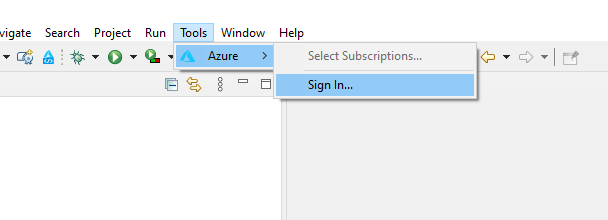
В окне Azure Sign In (Вход в Azure) выберите Device Login (Имя пользователя устройства) и щелкните Sign in (Вход) (другие варианты входа).
В диалоговом окне Azure Device Login (Вход на устройство Azure) щелкните Copy&Open (Копировать и открыть).
В браузере вставьте код устройства (скопированный при нажатии Copy&Open (Копировать и открыть) на последнем шаге), а затем нажмите кнопку Далее.
Выберите нужную учетную запись Azure и выполните все необходимые для входа процедуры аутентификации.
Завершив вход, закройте браузер и вернитесь в интегрированную среду разработки Eclipse. В диалоговом окне Select Subscriptions (Выбор подписок) выберите нужные подписки и щелкните Select (Выбрать).
Установка необходимого программного обеспечения (необязательно)
Чтобы обеспечить наличие необходимых компонентов для работы с проектами веб-приложений, выполните следующие действия:
В меню Help (Справка) выберите пункт Install New Software (Установить новое программное обеспечение).
В диалоговом окне Available Software (Доступное программное обеспечение) щелкните Manage (Управление) и убедитесь, что здесь выбрана последняя версия Eclipse (например, 2020-06).
Щелкните Apply and Close (Применить и закрыть). Разверните раскрывающееся меню Work with: (Работать с), чтобы отобразить рекомендуемые сайты. Выберите сайт с последней версией Eclipse, чтобы запросить доступное программное обеспечение.
Прокрутите список вниз и выберите элемент Web, XML, Java EE and OSGi Enterprise Development (Корпоративная разработка для веб-сайтов, XML, Java EE и OSGi). Щелкните Далее.
В окне сведений об установке щелкните Далее.
В диалоговом окне Просмотр лицензий ознакомьтесь с условиями лицензионного соглашения. Если вы принимаете условия лицензионных соглашений, установите переключатель I accept the terms of the license agreements (Я принимаю условия лицензионных соглашений), а затем нажмите кнопку Готово.
Ход установки можно проверить в правом нижнем углу рабочей области Eclipse.
При появлении запроса на перезапуск Eclipse для завершения установки нажмите кнопку Перезапустить сейчас.
Создание проекта веб-приложения
В меню File (Файл) разверните элемент New (Создать), а затем щелкните Project (Проект). В диалоговом окне New Project (Новый проект) разверните элемент Web (Интернет), выберите Dynamic Web Project (Динамический веб-проект) и нажмите Далее.
Если в списке доступных проектов отсутствует элемент Web (Интернет), выполните действия из этого раздела и проверьте, есть ли у вас необходимое программное обеспечение Eclipse.
Для целей данного учебника присвойте проекту имя MyWebApp. Экран будет выглядеть следующим образом:
Нажмите кнопку Готово.
На панели обозревателя пакетов с левой стороны разверните узел MyWebApp. Щелкните правой кнопкой мыши элемент WebContent, наведите указатель мыши на New (Создать) и выберите Other. (Другое).
Разверните узел Web (Интернет) и найдите в нем вариант JSP File (JSP-файл). Щелкните Далее.
В диалоговом окне New JSP File (Новый JSP-файл) укажите имя файла index.jsp, оставьте родительскую папку MyWebApp/WebContent без изменений, а затем нажмите кнопку Далее.
Для нашего примера в диалоговом окне Select JSP Template (Выбор шаблона JSP) щелкните New JSP File (html 5) (Создать JSP-файл (html 5)) и нажмите кнопку Готово.
Развертывание веб-приложения в Azure
На панели обозревателя пакетов с левой стороны щелкните правой кнопкой мыши проект, выберите Azure, а затем Publish as Azure Web App (Опубликовать как веб-приложение Azure).
В диалоговом окне Deploy Web App (Развертывание веб-приложения) можно выбрать один из следующих вариантов:
Выберите существующее веб-приложение.
Если у вас нет существующего веб-приложения, щелкните Create (Создать).
Здесь вы можете настроить среду выполнения, группу ресурсов для плана Службы приложений и параметры приложения. При необходимости создайте новые ресурсы.
В диалоговом окне Create App Service (Создание службы приложений) укажите требуемую информацию для веб-приложения и нажмите кнопку Create (Создать).
Выберите веб-приложение и щелкните Deploy (Развернуть).
Набор средств отобразит сообщение о состоянии (Опубликовано) на вкладке Журнал действий Azure при успешном развертывании веб-приложения, где будет содержаться гиперссылка с URL-адресом развернутого веб-приложения.
Перейти к своему веб-приложению можно с помощью ссылки, предоставленной в сообщении о состоянии.
Очистка ресурсов
Опубликовав веб-приложение в Azure, вы можете управлять им, щелкнув его правой кнопкой мыши в Azure Explorer и выбрав один из параметров контекстного меню. Например, вы можете удалить веб-приложение здесь, чтобы очистить ресурс для этого учебника.
Отображение представления Azure Explorer
Если представление обозревателя Azure не отображается в Eclipse, сделайте следующее:
Щелкните Окно, наведите указатель на Показать представление, а затем выберите Другие.
В диалоговом окне Показать представление разверните Azure, выберите Azure Explorer и щелкните Открыть.
Дальнейшие действия
Сообщить об ошибке или запросить новые функции можно в нашем репозитории GitHub. Также можно задать вопросы на сайте Stack Overflow, пометив их тегом azure-java-tools.
Дополнительные сведения об использовании Java в Azure см. по следующим ссылкам:
Дополнительные сведения о создании веб-приложений Azure см. в разделе Обзор веб-приложений.
Быстрая разработка веб-приложений на Java
Как вы разрабатываете веб-приложение на Java? 
После каждого изменения, как вы его запускаете и проверяете? Сколько времени занимает редеплой приложения и рестарт контейнера?
Мне довелось видеть разные варианты: от полной пересборки WAR-файла до использования плагинов для IDE типа MyEclipse, WTP и «коннекторов» для сервлет-контерйнеров. У некоторых из них есть явные недостатки, другие вполне работают — но есть способ проще!
Запускалка
Этот способ разработки позволяет максимально просто и гибко настроить приложение с минимальным временем редеплоя. Вам надо всего лишь написать один простенький Java-класс с main-методом, который запустит сервер Jetty сразу с нужными приложениями (т.н. Embedded Mode).
Вот как выглядит запускалка в минимальной комплектации:
Понятное дело, при добавлении новых методов придётся рестартовать, но и в этом случае рестарт происходит максимально быстро, буквально в течение секунды (конечно, если ваши приложения не делают чего-то сложного при запуске). Если к этому ещё и прикрутить JRebel, будет вообще шоколадно.
Вот и вся хитрость.
Наверняка в продакшине вы используете не Jetty, а что-нибудь типа Tomcat, JBoss или WebLogic. Неважно, мы ведь сейчас говорим о разработке, где скорость, стабильность и т.д. неважны, а важна лёгкость настройки, скорость запуска и редеплоя. И тут Embedded Jetty — то, что доктор прописал.
Вы можете просто запускать этот main-класс из своей любимой IDE, отлаживать, тестировать, рестартовать; и не нужны никакие плагины, не нужно искать файлы конфигурации, не нужно копаться в XML’ах. Все настройки под рукой. Вот это жизнь!
Для запускали в минимальной комплектации достаточно всего трёх jar-файлов: servlet-api.jar, jetty.jar, jetty-util.jar.
[UPD] Как подсказывает kblcuk, приведённый код запускалки работает только для версии Jetty 6. Начиная с седьмой версии Jetty, названия пакетов и классов были поменяны с org.mortbay.jetty.* на org.eclipse.jetty.*, так что придётся подправить import.
Тюнинг
Рассмотрим некоторые дополнительные возможности, которые могут пригодиться в зависимости от проекта.
Загрузчики классов
Приведённый выше код загружает классы и зависимости всех веб-приложений в одном загрузчике (ClassLoader). Если по какой-то причине вам важно, чтобы у веб-приложений были разные наборы классов и зависимостей (jar’ов), это тоже можно сделать, дописав немножко кода:
Я сам активно это использовал, когда мне надо было запускать сразу много веб-приложений, каждое со своими (конфликтующими) зависимостями. Очень просто, очень удобно.
Старожилы помнят, что в незабвенные времена для формирования HTML часто использовалась такая штука, как JSP. Если в вашем проекте JSP тоже используется, то придётся добавить ещё несколько зависимостей: eclipse-jdtcore.jar, jsp-api-2.1-glassfish.jar, jsp-2.1-glassfish.jar
Конфигурация JDBC-ресурсов
Возможно, есть решение попроще, но вот такой вариант у меня заработал:
Нельзя ли это ещё немножко автоматизировать?
Можно. Но только если нужно.
Если адрес или пароль базы данных у вас часто меняется, возможно, вы захотите считывать их из какого-нибудь файла. Это можно. Но стоит ли? Главное, что все настройки сосредоточены в одном файле, а что это за файл — java-класс или *.properties — не всё ли равно?
Если список веб-приложений постоянно меняется, возможно, имеет смысл написать плагин для Eclipse или IDEA, который бы запускал Jetty со всеми проектами, которые есть в данный момент в Eclipse. Один такой плагин описан здесь — он находит все проекты, в которых есть файл web.xml, а остальные проекты добавляет к ним в classpath.
Минусы
Альтернативы
Остаётся добавить, что в embedded режиме можно запускать не только Jetty, но и Tomcat, Glassfish и др. Конкретный контейнер неважен, важен принцип: никакой длительной пересборки, установки, распаковки и настройки. Всё запускается быстро и просто из одного класса.
Я сам разрабатываю веб-приложения таким образом уже несколько лет и всем остальным советую. Так вы будете тратить меньше времени на суету вокруг сборки и инсталляции и сможете сосредоточиться на собственно разработке.
Учебник по веб-приложениям Java для начинающих
Учебник по разработке веб-приложений Java для начинающих. Начните с веб-разработки Java в Eclipse, создав примеры проектов и загрузив их для игры.
Веб-приложение Java
Цель этой статьи-предоставить основные сведения о различных компонентах веб-приложения и о том, как мы можем использовать сервлет и JSP для создания нашего первого веб-приложения java.
Веб-сервер и клиент
Веб-сервер-это программное обеспечение, которое может обрабатывать запрос клиента и отправлять ответ обратно клиенту. Например, Apache является одним из наиболее широко используемых веб-серверов. Веб – сервер работает на некоторой физической машине и прослушивает запрос клиента на определенном порту.
Веб-клиент-это программное обеспечение, которое помогает в общении с сервером. Некоторые из наиболее широко используемых веб-клиентов-Firefox, Google Chrome, Safari и т.д. Когда мы запрашиваем что-либо с сервера (через URL), веб-клиент создает запрос и отправляет его на сервер, а затем анализирует ответ сервера и представляет его пользователю.
HTML и HTTP
Веб-сервер и веб-клиент-это два отдельных программного обеспечения, поэтому должен быть какой-то общий язык для общения. HTML является общим языком между сервером и клиентом и расшифровывается как H yper T ext M arkup L anguage.
Веб-серверу и клиенту необходим общий протокол связи, HTTP ( H yper T ext T ransfer P rotocol) – это протокол связи между сервером и клиентом. HTTP работает поверх протокола связи TCP/IP.
Некоторые из важных частей HTTP-запроса являются:
Некоторые из важных частей HTTP-ответа являются:
Тип MIME или Тип содержимого : Если вы видите выше пример заголовка HTTP-ответа, он содержит тег “Тип содержимого”. Это также называется типом MIME, и сервер отправляет его клиенту, чтобы сообщить ему, какие данные он отправляет. Это помогает клиенту в визуализации данных для пользователя. Некоторые из наиболее часто используемых типов mime-это текст/html, текст/xml, приложение/xml и т.д.
Понимание URL
URL-это аббревиатура Универсального локатора ресурсов, и он используется для определения местоположения сервера и ресурса. Каждый ресурс в Интернете имеет свой собственный уникальный адрес. Давайте рассмотрим части URL-адреса на примере.
https:// – Это первая часть URL-адреса и предоставляет протокол связи, который будет использоваться при взаимодействии сервера и клиента.
localhost – Уникальный адрес сервера, в большинстве случаев это имя хоста сервера, которое сопоставляется с уникальным IP-адресом. Иногда несколько имен хостов указывают на одни и те же IP-адреса, и виртуальный хост веб-сервера заботится об отправке запроса конкретному экземпляру сервера.
8080 – Это порт, на котором сервер прослушивает, это необязательно, и если мы не указываем его в URL, то запрос отправляется на порт протокола по умолчанию. Номера портов от 0 до 1023 являются зарезервированными портами для известных сервисов, например, 80 для HTTP, 443 для HTTPS, 21 для FTP и т.д.
FirstServletProject/jsp/hello.jsp – Ресурс, запрошенный у сервера. Это может быть статический html, pdf, JSP, сервлеты, PHP и т.д.
Зачем нам нужен сервлет и Jsp?
Веб-серверы хороши для статического содержимого HTML-страниц, но они не знают, как создавать динамический контент или как сохранять данные в базы данных, поэтому нам нужен другой инструмент, который мы можем использовать для создания динамического контента. Существует несколько языков программирования для динамического контента, таких как PHP, Python, Ruby on Rails, Java-сервлеты и JSP.
Сервлет Java и JSP-это серверные технологии, расширяющие возможности веб-серверов за счет поддержки динамического отклика и сохранения данных.
Веб-разработка на Java
Первое веб-приложение с сервлетом и JSP
Мы будем использовать “Eclipse IDE для разработчиков Java EE” для создания вашего первого приложения-сервлета. Поскольку сервлет-это технология на стороне сервера, нам понадобится веб-контейнер, поддерживающий технологию сервлетов, поэтому мы будем использовать сервер Apache Tomcat. Это очень легко настроить, и я оставляю эту часть на ваше усмотрение.
Для простоты разработки мы можем добавить настройку Tomcat с помощью Eclipse, это помогает в простом развертывании и запуске приложений.
Перейдите в настройки Eclipse и выберите Среды выполнения сервера и выберите версию вашего сервера tomcat, мой-Tomcat 7.
Укажите расположение каталога apache tomcat и информацию о JR для добавления среды выполнения.
Теперь перейдите в представление Серверы и создайте новый сервер, как показано на рисунке ниже, указывающем на добавленную выше среду выполнения.
Примечание : Если вкладка Серверы не отображается, вы можете выбрать Окно > Показать вид > Серверы, чтобы она была видна в окне Eclipse. Попробуйте остановить и запустить сервер, чтобы убедиться, что он работает нормально. Если вы уже запустили сервер с терминала, то вам придется остановить его с терминала, а затем запустить его с Eclipse, иначе он не будет работать идеально.
Теперь мы готовы с нашей настройкой создать первый сервлет и запустить его на сервере tomcat.
Выберите Файл > Создать > Динамический веб-проект и используйте изображение ниже, чтобы обеспечить время выполнения в качестве сервера, который мы добавили на последнем шаге, и версию модуля как 3.0 для создания нашего сервлета с использованием спецификаций сервлета 3.0.
Вы можете напрямую нажать кнопку “Готово”, чтобы создать проект, или нажать кнопки “Далее”, чтобы проверить наличие других опций.
Теперь выберите Файл > Создать > Сервлет и используйте изображение ниже, чтобы создать наш первый сервлет. Снова мы можем нажать кнопку Готово или проверить другие параметры с помощью кнопки далее.
Когда мы нажимаем на кнопку Готово, он генерирует наш скелетный код сервлета, поэтому нам не нужно вводить все различные методы и импорт в сервлете и экономит наше время.
Перед сервлетом 3 нам необходимо предоставить информацию о шаблоне URL-адреса в дескрипторе развертывания веб-приложения, но сервлет 3.0 использует аннотации java, которые легко понять, и вероятность ошибок меньше.
Теперь выберите “Выполнить” > “Запустить на сервере” в окне редактора сервлетов и используйте для параметров изображения ниже.
После нажатия кнопки Готово браузер откроется в Eclipse, и мы получим следующую HTML-страницу.
Вы можете обновить его, чтобы проверить, что дата динамична и продолжает меняться, вы можете открыть его за пределами Eclipse также в любом другом браузере.
Таким образом, сервлет используется для генерации HTML и отправки его в ответ, если вы посмотрите на реализацию doGet (), мы фактически создаем HTML-документ, записывая его в объект response PrintWriter, и мы добавляем динамическую информацию там, где она нам нужна.
Это хорошо для начала, но если ответ огромен с большим количеством динамических данных, он подвержен ошибкам и его трудно читать и поддерживать. Это является основной причиной введения JSP.
JSP-это также технология на стороне сервера, и она похожа на HTML с дополнительными функциями для добавления динамического контента там, где он нам нужен. JSP хороши для презентации, потому что их легко писать, потому что они похожи на HTML. Вот наша первая программа JSP, которая делает то же самое, что и вышеупомянутый сервлет.
Если мы запустим выше JSP, мы получим вывод, как показано на рисунке ниже.
Окончательная иерархия проекта выглядит так, как показано на рисунке ниже в Eclipse.
Скачать Первый Проект Сервлета
Мы рассмотрим сервлеты и JSP более подробно в будущих сообщениях, но прежде чем завершить этот пост, мы должны хорошо понять некоторые аспекты веб-приложений Java.
Веб-контейнер
Tomcat-это веб-контейнер, когда запрос поступает от клиента к веб-серверу, он передает запрос в веб-контейнер, и задача веб-контейнера-найти правильный ресурс для обработки запроса (сервлет или JSP), а затем использовать ответ от ресурса для генерации ответа и предоставления его веб-серверу. Затем веб-сервер отправляет ответ обратно клиенту.
Когда веб-контейнер получает запрос и если он предназначен для сервлета, контейнер создает два объекта HttpServletRequest и HttpServletResponse. Затем он находит правильный сервлет на основе URL-адреса и создает поток для запроса. Затем он вызывает метод servlet service() и на основе метода HTTP-метода service() вызывает методы doGet() или doPost (). Методы сервлета генерируют динамическую страницу и записывают ее в ответ. Как только поток сервлета завершен, контейнер преобразует ответ в HTTP-ответ и отправляет его обратно клиенту.
Некоторые из важных работ, выполняемых веб-контейнером, заключаются в следующем:
Структура каталогов веб-приложений
Веб-приложения Java упакованы в виде веб-архива (WAR) и имеют определенную структуру. Вы можете экспортировать приведенный выше динамический веб-проект в виде файла WAR и распаковать его, чтобы проверить иерархию. Это будет что-то вроде изображения ниже.
Дескриптор развертывания
web.xml файл является дескриптором развертывания веб-приложения и содержит сопоставление для сервлетов (до версии 3.0), страниц приветствия, конфигураций безопасности, параметров тайм-аута сеанса и т.д.
Это все для руководства по запуску веб-приложений Java, мы подробнее рассмотрим сервлеты и JSP в будущих публикациях.
Обновление : Следующий учебник в этой серии – Учебник по сервлетам Java